
Inhoudsopgave:
- Auteur John Day [email protected].
- Public 2024-01-30 11:19.
- Laatst gewijzigd 2025-01-23 15:02.

Oké, toen ik op zoek was naar een redelijk geprijsde USB-gamepad, liep ik naar een GameStop, daar vond ik een USB-gamepad van 10 dollar, maar ik merkte ook dat ze een gebruikte rockband-hub met voeding hadden voor 2 dollar. Nou, dit geeft me eigenlijk twee geweldige delen die ik zou kunnen gebruiken. De eerste is de hub zelf. De tweede is een voedingsadapter waarop ik achteraf een vrouwelijke USB-fitting kan plaatsen, en direct opladen via USB voor een mobiele telefoon, ipod, w/e. Maar daarover later meer. De Rockband-hub vereist een externe voedingsbron, terecht, want die 360-controllers hebben een behoorlijk gemene versterkertrekking. Ik heb echter een toetsenbord, muis, mobiele telefoon en gamepad die allemaal maar één poort op mijn pc kunnen gebruiken, in plaats van 4. Dus omdat ik de externe voeding naar de hub niet wilde gebruiken (zoals een normaal persoon), wilde ik schakel dit uit mijn computers bus. Let op: nadat je dit hebt gedaan, sluit je het NOOIT weer aan op de muur, ik ben niet echt bereid om uit te zoeken wat er zou gebeuren.
Stap 1: Crack Open de behuizing

Gemakkelijk genoeg, als je vingernagels hebt en ze langs de zijkanten loopt waar de boven- en onderkant samenkomen, zul je merken dat de behuizing meteen openspringt
Stap 2: Vrij eenvoudig vanaf de bovenkant

Als de bovenkant eraf is, zorg er dan voor dat je geen clips hebt gebroken:)
Stap 3: Draai het bord voorzichtig om

Zorg ervoor dat u de draden die zijn bevestigd aan het bord dat de usb naar deze hub voert, niet belast.
Stap 4: Vind uw soldeerpunten

U bevestigt een kleine GESOLEERDE draad tussen punt A en punt B.
Mijn bord had een kleine pad op wat L20 ernaast zei, dat is de feed voor de middelste pin op de voedingsadapter (de 5v-positief). U wilt de L20 aansluiten (of waar u ook maar een 5v-voeding van de usb-hub krijgt wanneer deze alleen op de muur is aangesloten) U hebt hiervoor mogelijk een multimeter nodig (ik zou het ten zeerste aanbevelen) Sluit de usb-hub aan op de muur, maar niet de pc, en speur rond totdat je een voeding van 5 volt vindt. Zodra je je stroombron hebt gevonden, haal je de adapter uit het stopcontact en pak je je jumperdraad. Ik ben hiervoor in Windows opgestart, omdat het dat irritante "BE DOOP" -geluid heeft wanneer je een USB-apparaat aansluit om los te koppelen. Steek de adapter in de pc en gebruik je jumper om je twee punten te overbruggen. Als je dat geluid hoort, ben je klaar om te solderen. Maak de hub los van je pc en steek de soldeerbout aan (ik heb.022 dia-soldeer gebruikt.) En bevestig je twee punten met je jumper. Wees ZEER voorzichtig om niet te druppelen of ergens anders soldeer te krijgen behalve deze twee pinnen (wil je pc niet kortsluiten). Zodra het soldeer is afgekoeld, sluit je het aan en luister je naar het geluid, als je het hebt. U bent klaar. Zorg ervoor dat uw draad stevig is bevestigd en sluit de behuizing. Alweer. Steek deze NIET terug in de muur. Het trekt nu zijn 5v.5A van je pc. In linux krijg je Bus 001 Device 018: ID 0409:005a NEC Corp. HighSpeed Hub als de output van "lsusb" als je dit correct hebt gedaan.
Aanbevolen:
Installatie voor externe Bluetooth GPS-provider voor Android-apparaten: 8 stappen

Installatie voor externe Bluetooth GPS-provider voor Android-apparaten: deze instructable legt uit hoe u uw eigen externe Bluetooth-compatibele GPS voor uw telefoon kunt maken, wat dan ook voor ongeveer $ 10. Materiaallijst: NEO 6M U-blox GPSHC-05 bluetooth-module Kennis van interface Blutooth Low energy-modulesArdui
220V tot 24V 15A voeding - Schakelende voeding - IR2153: 8 stappen

220V tot 24V 15A voeding | Schakelende voeding | IR2153: Hallo, vandaag maken we 220V tot 24V 15A voeding | Schakelende voeding | IR2153 van ATX-voeding
5V gestabiliseerde voeding voor USB-hub - Ajarnpa
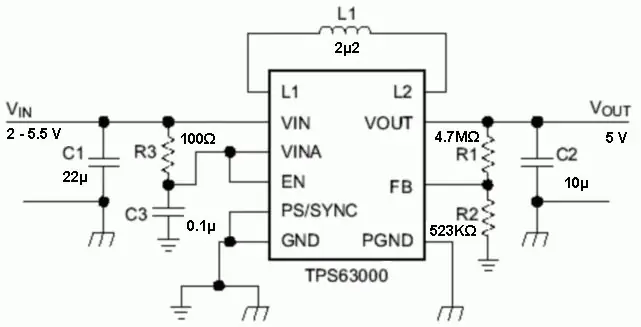
5V gestabiliseerde voeding voor USB-hub: dit is een gestabiliseerde voeding die bedoeld is om te worden gebruikt met een USB-hub met busvoeding om een gestabiliseerde voeding van + 5 volt te leveren aan de apparaten die erop zijn aangesloten. Vanwege de weerstand van de verbindingskabel en de ingevoerde weerstanden voor de huidige se
Een externe HDD maken van een oude externe CD/RW: 5 stappen

Maak een externe harde schijf van een oude externe cd/rw: vrij ongecompliceerde conversie van een oude externe cd/rw naar een nuttigere externe harde schijf. Benodigdheden1-externe cd/rw (bij voorkeur het meer boxy type)1-harde schijf (moet overeenkomen met de interne connector van de schijfbehuizing, moet worden geformatteerd/sysed)1-sm
Zet een ATX-voeding om in een gewone DC-voeding! - Ajarnpa

Zet een ATX-voeding om in een gewone DC-voeding!: Een DC-voeding kan moeilijk te vinden en duur zijn. Met functies die min of meer een schot in de roos zijn voor wat je nodig hebt. In deze Instructable laat ik je zien hoe je een computervoeding omzet in een gewone gelijkstroomvoeding met 12, 5 en 3,3 v
